Alertas em tempo real na CDN do Microsoft Azure
Importante
Este é um recurso da CDN Premium do Azure somente da Edgio , para configurar regras na CDN do Azure da Microsoft , use o mecanismo de regras padrão. As regras avançadas não estão disponíveis para a CDN do Azure da Akamai. Para obter uma comparação completa dos recursos da CDN, consulte Recursos do produto CDN do Azure.
Descrição geral
Este documento explica alertas em tempo real na CDN do Microsoft Azure. Essa funcionalidade fornece notificações em tempo real sobre o desempenho dos pontos de extremidade em seu perfil CDN. Você pode configurar alertas de e-mail ou HTTP com base em:
- Largura de banda
- Código de Estado
- Status do cache
- Ligações
Criar um alerta em tempo real
No portal do Azure, navegue até seu perfil CDN.
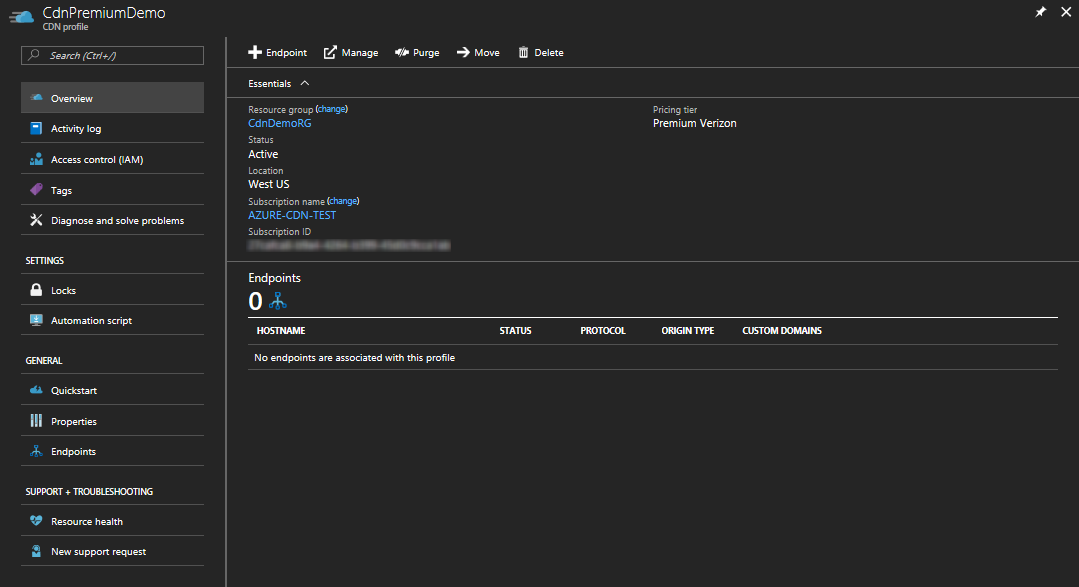
Na folha do perfil CDN, clique no botão Gerenciar .

O portal de gerenciamento CDN é aberto.
Passe o cursor sobre a guia Análise e, em seguida, passe o mouse sobre o submenu Estatísticas em tempo real. Clique em Alertas em Tempo Real.
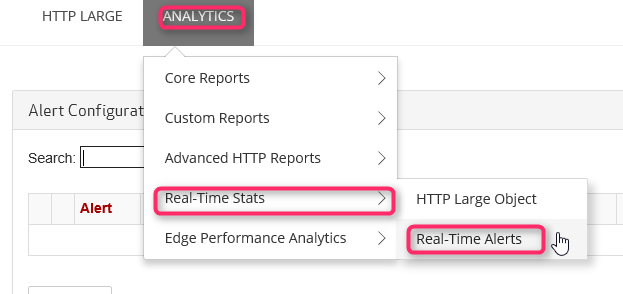
A lista de configurações de alerta existentes (se houver) é exibida.
Clique no botão Adicionar alerta .
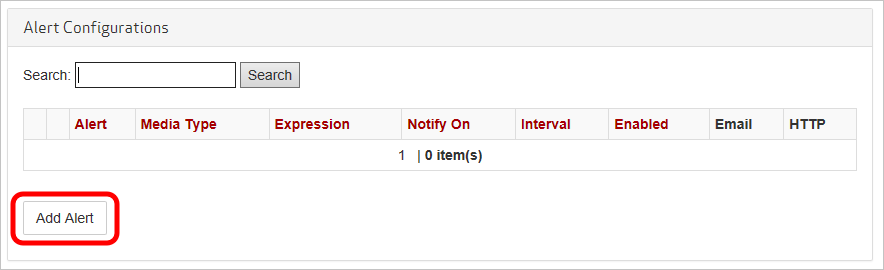
É apresentado um formulário para criar um novo alerta.
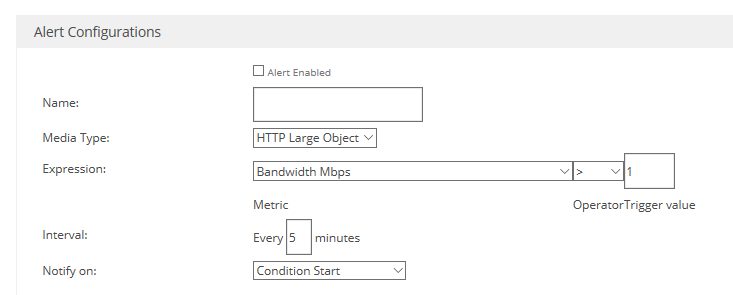
Se quiser que esse alerta fique ativo quando clicar em Salvar, marque a caixa de seleção Alerta habilitado .
Insira um nome descritivo para o alerta no campo Nome .
Na lista suspensa Tipo de mídia, selecione Objeto HTTP grande.

Importante
Você deve selecionar HTTP Large Object como o Tipo de mídia. As outras opções não são usadas pela CDN do Azure do Edgio. A falha ao selecionar HTTP Large Object faz com que seu alerta nunca seja acionado.
Crie uma expressão para monitorar selecionando um valor de métrica, operador e gatilho.
Para Metric, selecione o tipo de condição que deseja monitorar. Mbps de largura de banda é a quantidade de uso de largura de banda em megabits por segundo. Total de conexões é o número de conexões HTTP simultâneas com nossos servidores de borda. Para obter definições dos vários status de cache e códigos de status, consulte Códigos de status do cache da CDN do Azure e Códigos de status HTTP da CDN do Azure
Operador é o operador matemático que estabelece a relação entre a métrica e o valor do gatilho.
Valor do gatilho é o valor limite que deve ser atingido antes que uma notificação seja enviada.
No exemplo a seguir, a expressão criada indica que uma notificação é enviada quando o número de códigos de status 404 é maior que 25.

Em Intervalo, insira a frequência com que você gostaria que a expressão fosse avaliada.
Na lista suspensa Notificar em, selecione quando deseja ser notificado quando a expressão for verdadeira.
- Início da condição indica que uma notificação é enviada quando a condição especificada é detetada pela primeira vez.
- Condition End indica que uma notificação é enviada quando a condição especificada não é mais detetada. Esta notificação só pode ser acionada depois que nosso sistema de monitoramento de rede detetou que a condição especificada ocorreu.
- Contínuo indica que uma notificação é enviada sempre que o sistema de monitoramento de rede deteta a condição especificada. Tenha em mente que o sistema de monitoramento de rede verifica apenas uma vez por intervalo para a condição especificada.
- Início e Fim da condição indica que uma notificação é enviada na primeira vez que a condição especificada é detetada e mais uma vez quando a condição não é mais detetada.
Se quiser receber notificações por e-mail, marque a caixa de seleção Notificar por e-mail .
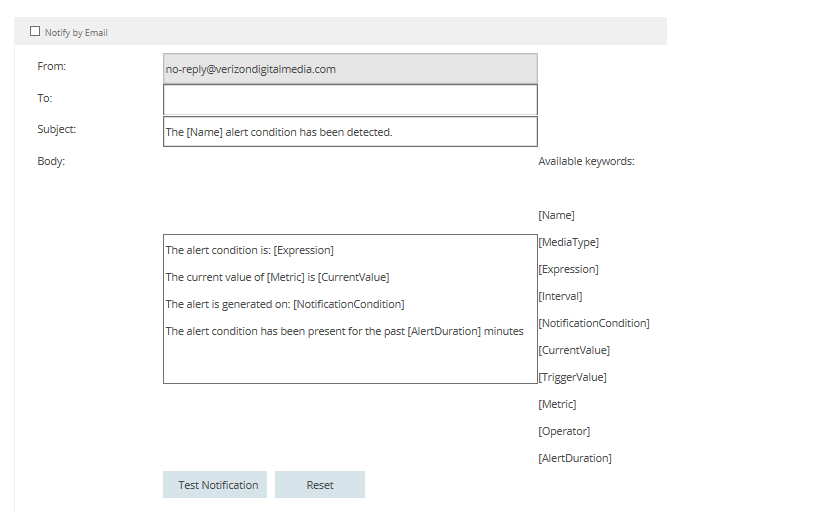
No campo Para, insira o endereço de e-mail para onde deseja que as notificações sejam enviadas. Para Assunto e Corpo, você pode deixar o padrão ou personalizar a mensagem usando a lista Palavras-chave disponíveis para inserir dinamicamente dados de alerta quando a mensagem for enviada.
Nota
Você pode testar a notificação por e-mail clicando no botão Notificação de teste , mas somente depois que a configuração do alerta for salva.
Se desejar que as notificações sejam postadas em um servidor Web, marque a caixa de seleção Notificar por HTTP Post .
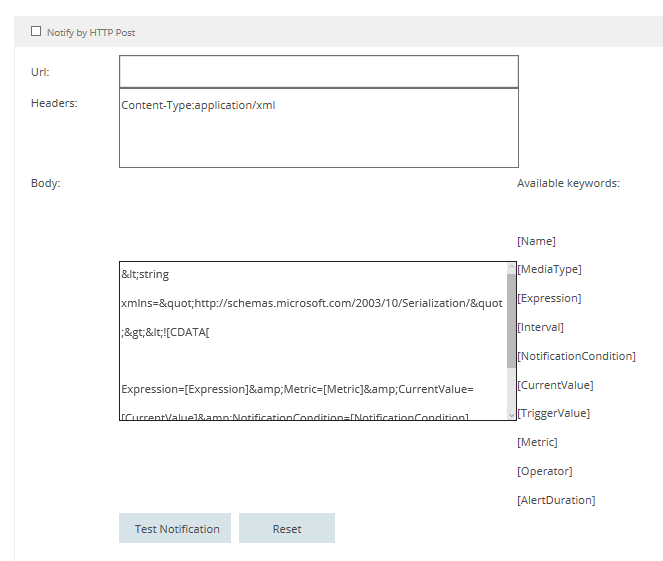
No campo Url, insira o URL onde deseja que a mensagem HTTP seja publicada. Na caixa de texto Cabeçalhos, insira os cabeçalhos HTTP a serem enviados na solicitação. Para Corpo, você pode personalizar a mensagem usando a lista Palavras-chave disponíveis para inserir dinamicamente dados de alerta quando a mensagem for enviada. Cabeçalhos e Corpo padrão para uma carga XML semelhante ao exemplo a seguir:
<string xmlns="http://schemas.microsoft.com/2003/10/Serialization/"> <![CDATA[Expression=Status Code : 404 per second > 25&Metric=Status Code : 404 per second&CurrentValue=[CurrentValue]&NotificationCondition=Condition Start]]> </string>Nota
Você pode testar a notificação HTTP Post clicando no botão Test Notification , mas somente depois que a configuração do alerta for salva.
Clique no botão Salvar para salvar a configuração do alerta. Se você marcou Alerta ativado na etapa 5, seu alerta agora está ativo.
Passos Seguintes
- Analisar estatísticas em tempo real na CDN do Azure
- Aprofunde-se com relatórios HTTP avançados
- Analise padrões de uso